
Sepa qué hacer con todo lo que recibe en Gmail
 Para la mayoria de la gente, Gmail es una de las herramientas más importantes en su vida diaria. El problema es que la mayoría recibe tantos correos electrónicos que es difícil mantener su bandeja de entrada organizada y no llena de correos electrónicos aleatorios e innecesarios. Gmail ofrece a los usuarios varias formas de organizar y ordenar sus correos electrónicos en diferentes carpetas, pestañas y etiquetas, pero en un momento en el que La búsqueda de Google puede escanear millones de palabras por segundo por qué es necesario esforzarse tanto para mantener su Gmail ¿organizado? Afortunadamente, Gmail tiene una herramienta de archivo que te ayudará a limpiar la interfaz sin que tengas que pasar varios días colocando cada correo electrónico en una carpeta distinta.
Para la mayoria de la gente, Gmail es una de las herramientas más importantes en su vida diaria. El problema es que la mayoría recibe tantos correos electrónicos que es difícil mantener su bandeja de entrada organizada y no llena de correos electrónicos aleatorios e innecesarios. Gmail ofrece a los usuarios varias formas de organizar y ordenar sus correos electrónicos en diferentes carpetas, pestañas y etiquetas, pero en un momento en el que La búsqueda de Google puede escanear millones de palabras por segundo por qué es necesario esforzarse tanto para mantener su Gmail ¿organizado? Afortunadamente, Gmail tiene una herramienta de archivo que te ayudará a limpiar la interfaz sin que tengas que pasar varios días colocando cada correo electrónico en una carpeta distinta.
¿Qué es archivar?
El acto de archivar un correo electrónico en Gmail es tomarlo y colocarlo en una carpeta donde seguirá existiendo, pero ya no abarrotará su bandeja de entrada. La mejor parte de esto es que seguirá estando accesible en el futuro si es necesario. Gmail maneja esta tarea de manera fantástica, ya que permite a los usuarios archivar sus correos electrónicos de forma rápida y sencilla.
Verizon ofrece Pixel 4a por solo $ 10 / mes en nuevas líneas ilimitadas

¿Qué es eliminar?
Cuando decide eliminar un correo electrónico, se envía a la papelera. Esta carpeta actúa como una copia de seguridad en caso de que no quisiera deshacerse de un correo electrónico. Algunas personas también usan la carpeta de basura como un lugar de descarga para los correos electrónicos que no consideran lo suficientemente importantes como para tener en su bandeja de entrada. El problema con esto es que Gmail elimina automáticamente el correo que se coloca en la papelera después de 30 días. Entonces, si bien usar la carpeta de basura como una herramienta para limpiar su bandeja de entrada puede parecer una buena idea, tenga en cuenta que lo más probable es que pierda un correo electrónico que pueda necesitar en el futuro.
Por qué debería archivar sus correos electrónicos
Supongamos que tiene una conversación con alguien y se intercambia información como una dirección o un número de teléfono. En ese momento, puede escribir o guardar cualquier cosa que necesite, por lo que decide eliminar la conversación, ya que no ve un punto para que se abarrote su bandeja de entrada.
Ahora imagina una cantidad de tiempo en la que nunca hubieras necesitado mirar hacia atrás en esa conversación o recuperar información de esos correos electrónicos, pero por alguna razón, ahora sí. Si eliminó el hilo de correo electrónico, no podrá mirar hacia atrás y encontrar fácilmente lo que está buscando. Si archiva un correo electrónico, ya no tendrá que verlo en su bandeja de entrada, sino que también tendrá la tranquilidad de saber que si lo necesita, una búsqueda rápida lo traerá de vuelta.

Además, todos sus correos electrónicos archivados se encuentran en la carpeta "Todos los correos" que se encuentra en el cajón de navegación. Los correos electrónicos no se organizan una vez archivados, pero si necesita acceso rápido a un correo electrónico archivado recientemente, aparecerá cerca de la parte superior de la lista.
Cómo archivar un correo electrónico en Gmail en Android
Hay tres formas rápidas y fáciles de archivar sus correos electrónicos. Dos de estos métodos son para archivar correos electrónicos individuales y el tercero es una forma de seleccionar varios correos electrónicos y archivarlos para su uso posterior.

La forma más rápida, fácil y propensa a los accidentes de archivar un correo electrónico es deslizarlo mientras mira la vista de lista de todos sus correos electrónicos en su bandeja de entrada. Dado que la mayoría de los usuarios de Android están acostumbrados a acceder al cajón de navegación deslizando el dedo desde el borde izquierdo de la pantalla, es fácil enviar correos electrónicos accidentalmente para archivarlos. Afortunadamente, justo después de deslizar un correo electrónico, Gmail le permite deshacer su acción con solo presionar un botón de deshacer que aparece durante varios momentos después de archivar.
En la configuración de Gmail, puede desactivar rápidamente esta función si lo hace mucho por accidente o simplemente no necesita la función. Para hacer esto, abra el cajón de navegación, desplácese hacia abajo hasta la parte inferior donde se encuentra la configuración, ingrese configuración general, y la segunda opción desde la parte superior le dará la opción de activar o desactivar "deslizar para archivo."

La segunda forma de archivar un correo electrónico es mientras ve un hilo de mensajes individual. Una vez que haya terminado de leer el contenido de un correo electrónico, aparecerá varias opciones en la barra de tareas. Uno de los múltiples íconos que lo esperan es uno que parece ser un cuadro con una flecha apuntando hacia abajo. Este es el botón de archivo. Si selecciona esto mientras ve el correo electrónico, se le enviará de vuelta a su bandeja de entrada y aparecerá un estado en la parte inferior de la pantalla durante varios segundos indicándole que el correo electrónico fue archivado. Si no pretendía archivar un correo electrónico, nuevamente hay un botón para deshacer que puede seleccionar para devolver su correo electrónico a su ubicación original.
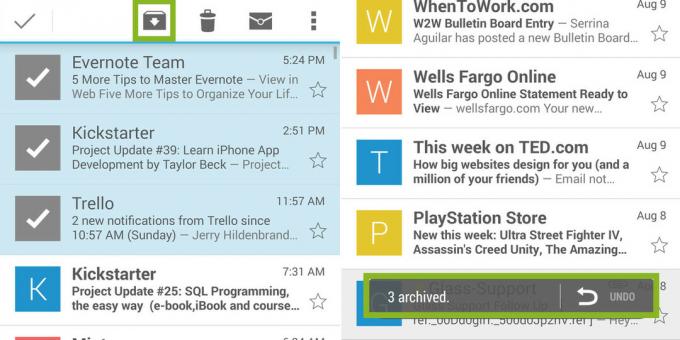
Finalmente, si está revisando su bandeja de entrada y decide que es hora de realmente limpiarla, el último método hará que esto sea rápido y fácil de hacer. Mientras mira su bandeja de entrada en la vista de lista, puede hacer clic en la imagen del remitente (normalmente un cuadro de color con la primera letra del nombre del remitente dentro) o mantenga presionado un correo electrónico para selecciónelo.
Continúe con el proceso de selección de más correos electrónicos y una vez que haya seleccionado todo lo que desea archivar, haga clic en el mismo icono de cuadro con la flecha hacia abajo que se encuentra en la barra de tareas. Al igual que el último método, justo después de archivar los correos electrónicos, aparecerá un estado en la parte inferior de la pantalla que le informará que está archivando numerosos correos electrónicos y le dará la opción de deshacer su acción.

Si alguna vez le preocupa que accidentalmente pueda archivar o eliminar cualquier correo electrónico por cualquiera de los anteriores métodos, Gmail le permite activar una función que agrega otro paso para archivar o eliminar correos electrónicos. Esta autorización agrega un cuadro de diálogo emergente que aparece cuando intenta eliminar o archivar un correo electrónico que le pedirá una confirmación de que realmente desea completar la acción elegida.
Para activar esto, abra el panel de navegación, desplácese hacia abajo hasta la configuración, seleccione la configuración general y en la parte inferior del menú hay dos casillas de verificación para habilitar la confirmación antes de eliminar y archivar.
Con este nuevo conocimiento sobre archivado y eliminación, limpiará y ejecutará su bandeja de entrada de Gmail de manera más eficiente, sin deshacerse de la información que pueda necesitar algún día.

Estos son los mejores auriculares inalámbricos que puede comprar a cualquier precio.
Los mejores auriculares inalámbricos son cómodos, suenan muy bien, no cuestan demasiado y caben fácilmente en un bolsillo.

Todo lo que necesita saber sobre la PS5: fecha de lanzamiento, precio y más.
Sony ha confirmado oficialmente que está trabajando en PlayStation 5. Aquí está todo lo que sabemos hasta ahora.

Nokia lanza dos nuevos teléfonos Android One económicos por menos de $ 200.
Nokia 2.4 y Nokia 3.4 son las últimas incorporaciones a la línea de teléfonos inteligentes económicos de HMD Global. Dado que ambos son dispositivos Android One, se garantiza que recibirán dos actualizaciones importantes del sistema operativo y actualizaciones de seguridad periódicas durante un máximo de tres años.

Asegure su hogar con estos timbres y cerraduras SmartThings.
Una de las mejores cosas de SmartThings es que puede utilizar una gran cantidad de otros dispositivos de terceros en su sistema, incluidos timbres y cerraduras. Dado que todos comparten esencialmente el mismo soporte de SmartThings, nos hemos centrado en qué dispositivos tienen las mejores especificaciones y trucos para justificar su adición a su arsenal de SmartThings.
